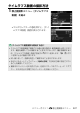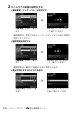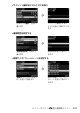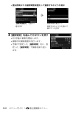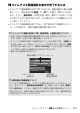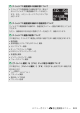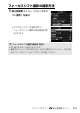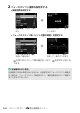活用ガイド(詳しい説明書)
Table Of Contents
- カメラと付属品を確認する
- 目次
- 安全上のご注意
- 各部の名称と機能
- 準備をする
- 撮影と再生の基本操作
- カメラの基本機能と設定
- ボタンなどを使った応用撮影
- iメニューを使う
- 撮影した画像を見る
- メニューガイド
- 初期設定一覧
- 再生メニュー:再生で使える便利な機能
- 静止画撮影メニュー:静止画撮影で使える便利な機能
- 動画撮影メニュー:動画撮影で使える便利な機能
- カスタムメニュー:撮影に関するさらに詳細な設定
- セットアップメニュー:カメラを使いやすくする基本設定
- カードの初期化(フォーマット)
- ユーザーセッティングの登録
- ユーザーセッティングのリセット
- 言語(Language)
- 地域と日時
- モニターの明るさ
- モニターのカラーカスタマイズ
- ファインダーの明るさ
- ファインダーのカラーカスタマイズ
- 表示パネルの明るさ
- モニターモードの限定
- インフォ画面の表示設定
- AF微調節
- レンズ情報手動設定
- イメージセンサークリーニング
- イメージダストオフデータ取得
- 画像コメント
- 著作権情報
- 電子音
- タッチ操作
- HDMI
- 位置情報
- リモコン(WR)設定
- リモコン(WR)のFnボタンの機能
- 機内モード
- スマートフォンと接続
- PCと接続
- ワイヤレストランスミッター(WT-7)
- 認証マークの表示
- 電池チェック
- カードなし時レリーズ
- カメラ設定の保存と読み込み
- カメラの初期化
- ファームウェアバージョン
- 画像編集メニュー:撮影した画像に行う編集機能
- マイメニュー/最近設定した項目
- 他の機器と接続する
- スピードライトをカメラに装着して撮影する
- 複数のスピードライトをワイヤレスで制御する
- 困ったときは
- 資料
- ファームウェアバージョン アップによる変更内容
227メニューガイド
>
C
静止画撮影メニュー
タイムラプス動画の撮影方法
1 静止画撮影メニュー[タイムラプス
動画]を選ぶ
• マルチセレクターの
2
を押すと、[タイ
ムラプス動画]画面が表示されます。
D
タイムラプス動画撮影を開始する前に
• タイムラプス動画撮影で撮影される静止画の画角は、動画撮影時と同じになり
ます。構図を確認してから撮影することをおすすめします。構図を確認するに
は、[タイムラプス動画]画面で設定中に
X
ボタンを押します。
W
(
Q
)ボタ
ンを押すと元の画面に戻ります。
• 試し撮りをして、画像を再生して確認することをおすすめします。
• あらかじめセットアップメニュー[地域と日時]で日時が正確に設定されてい
ることを確認してください。
• 撮影中のバッテリー切れを防ぐため、別売のパワーコネクターと
AC
アダプ
ター、または充分に充電されたバッテリーをお使いください。